安装好电脑版软件登陆自己的交易账户,然后按F6或输入06回车进入自选股界面,点击左上角的“同步”,进入“同步”设置。
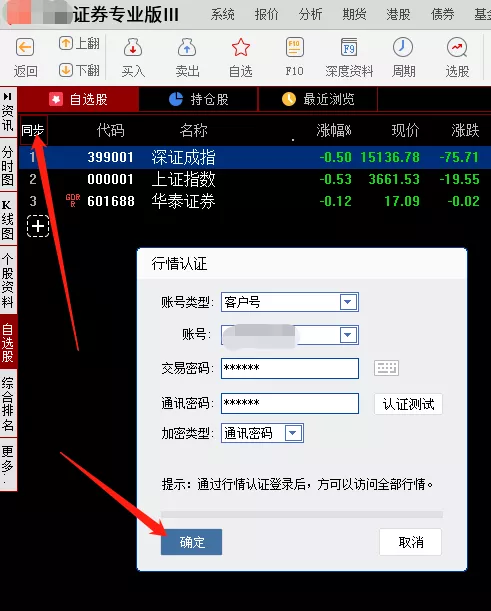
输入和手机版相同的手机号,并验证:
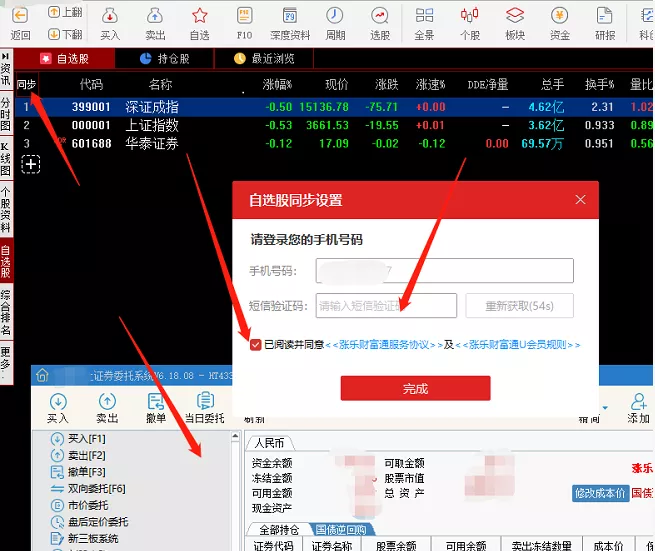
验证成功后如下图:
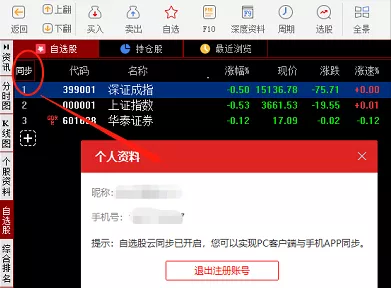
在自选股的界面,点击鼠标右键,选择上传至手机端,或从手机端下载,就可以同步自选股了
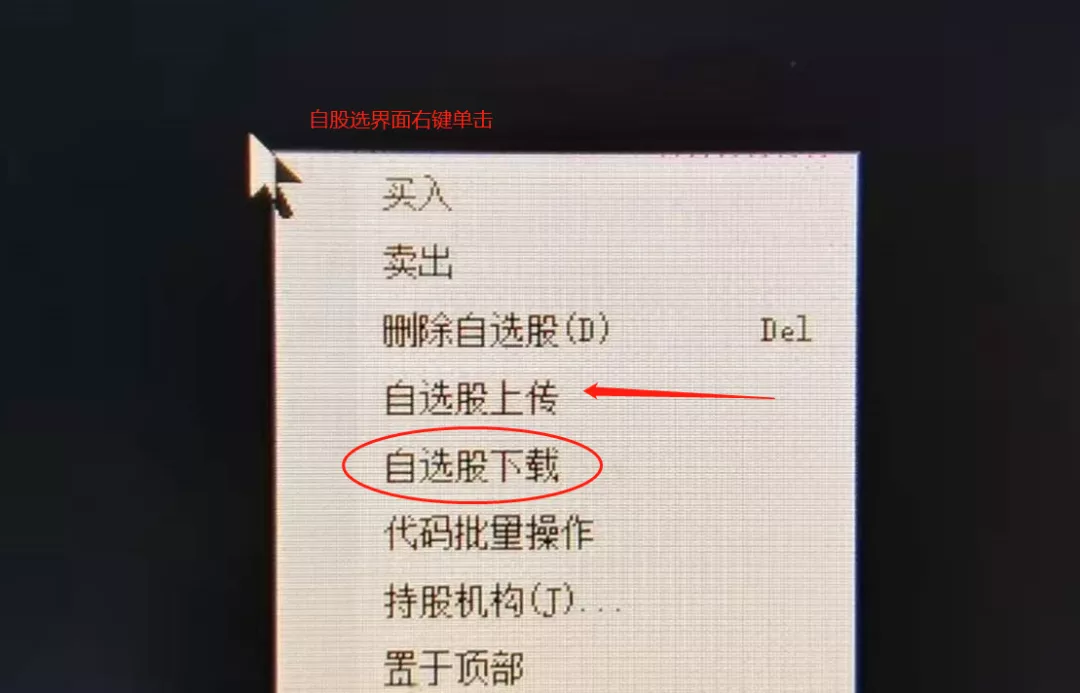
合并只能增加自选股,覆盖可以增加或删除自选股如下图
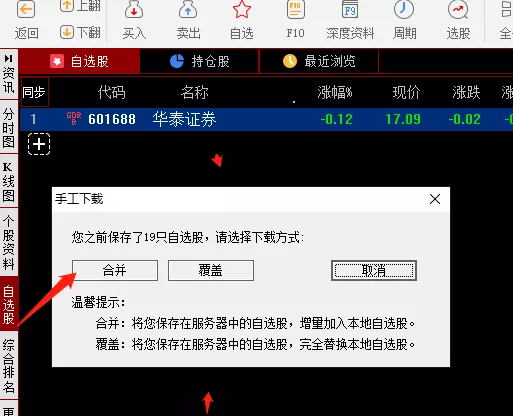
自选股同步完成后,手机版需要关闭,重新打开才能自动同步新的自选股。
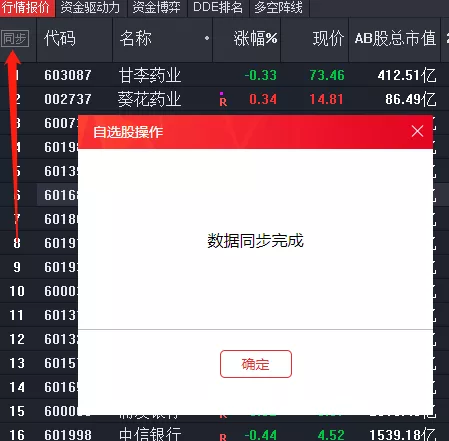
在手机版也要登陆交易账户,并和电脑端用同一步手机验证,手机端自选股增加或删除后没有变化,需要重新打开,手机端关闭后,再次打开,才能刷新同步的自选股。
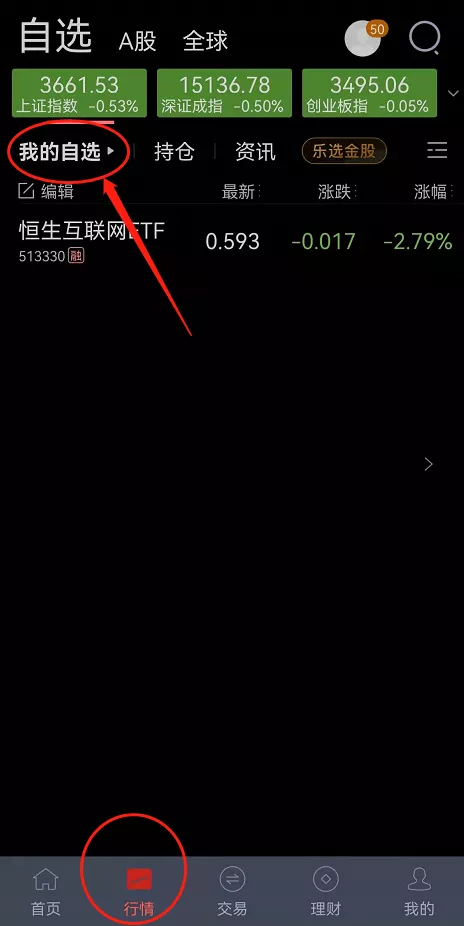
点击“我的自选”可以查看,手机版是否有电脑端的实现了同步。
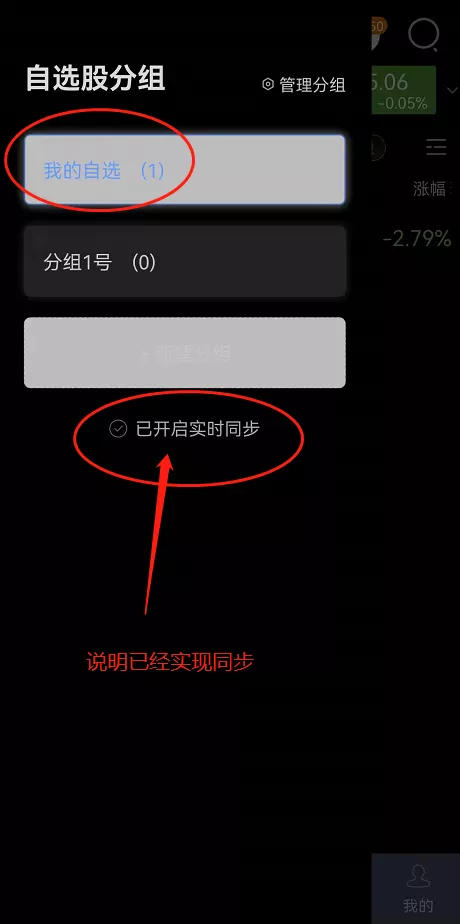
专业3和高级版都可以和手机版实现同步自选股,目前三个终端已实现自选股互联互通。
实际情况可能会发生变化,以上内容仅供参考!
未经允许不得转载:tiger trade » 电脑端和手机端app的自选股同步的方法
 tiger trade
tiger trade